作为全球备受欢迎的游戏平台,Steam聚集了大量热爱游戏的用户。但在日常使用中,不少玩家会遇到Steam更新过程出现长时间无响应,或持续显示“正在更新”却进度条停滞的情况。这种现象不仅耽误宝贵时间,也极大影响了游戏体验。
造成Steam更新缓慢或卡顿的原因主要集中在两方面:一是用户本地的网络环境不佳或被占用,二是Steam服务器在高峰时段负载过重。此外,本地缓存文件异常也会引发更新卡住。面对这些问题,我们可以采取以下高效的应对措施:
实用优化措施
网络环境优化
保持网络连接的稳定性是保证Steam顺利更新的前提。用户可以尝试重启路由器,切换到有线网络以减少干扰,或关闭其他正在占用带宽的程序。除此之外,还可以调整Steam的下载设置,将下载区域切换到用户人数较少的地区(如新加坡、香港、日本等),并将下载速度限制设置为“无限制”以最大化带宽利用率。
借助UU加速器提升更新速度
Steam的服务器主要分布在海外,国内用户在连接时常常遇到延迟高、丢包严重等问题,导致更新效率低下。此时,使用UU加速器能够大幅改善这种状况。
UU加速器借助全球加速节点,能有效优化与Steam服务器之间的网络路径,显著提升游戏下载和更新速率。其主要优势包括: - 提供Steam平台的免费加速服务,无需额外付费 - 操作简便,只需一键即可完成加速设置,适合所有用户 - 支持多节点灵活切换,适配不同地区的网络状况 - 大型游戏的下载效率大大提升,等待时间明显缩短
展开全文
只需打开UU加速器,在搜索栏输入“Steam”并点击加速,即可享受流畅的更新体验。无论是平台本身还是游戏下载,效果都十分明显。
清理本地缓存文件
Steam的更新进程受损坏或冗余缓存的影响也较大。定期清理缓存可有效避免因文件异常导致的更新中断。具体操作如下: - 关闭Steam客户端 - 进入Steam安装目录(通常位于C:\Program Files (x86)\Steam) - 找到steamapps文件夹,删除其中的downloading和package子文件夹(建议提前备份重要数据) - 或者,直接在Steam中右击游戏标题,选择“属性”>“本地文件”>“验证游戏文件完整性”,让系统自动修复损坏内容 - 重启Steam后重新尝试更新
通过验证完整性和清理缓存,能够排查并修复因本地文件问题引发的更新异常。
UU加速器为何成为首选?
在多种解决方式中,UU加速器凭借专业的网络优化能力脱颖而出。它不仅显著提升更新与下载速度,还能解决如注册、登录、商店加载等一系列网络相关的常见问题。
面对如《赛博朋克2077》《艾尔登法环》等容量巨大的热门游戏,使用UU加速器可将下载速度提升数倍,大幅缩短等待时间。对于Steam用户而言,UU加速器几乎成为保障流畅体验的必备工具。
结语
Steam出现更新卡顿时,建议从网络环境、缓存清理及加速工具三方面入手。其中,UU加速器以其便捷、高效的特性成为最值得推荐的方案。只需简单配置,即可大幅优化Steam平台的各项网络表现,让你的游戏旅程更加顺畅。
优良的网络条件是畅玩Steam不可或缺的基础。希望上述方法能帮助你快速解决更新难题,畅享每一款心仪的游戏!返回搜狐,查看更多